
Denne programvaren reparerer vanlige datafeil, beskytter deg mot tap av filer, skadelig programvare, maskinvarefeil og optimaliserer PC-en for maksimal ytelse. Løs PC-problemer og fjern virus nå i tre enkle trinn:
- Last ned Restoro PC-reparasjonsverktøy som kommer med patenterte teknologier (patent tilgjengelig her).
- Klikk Start søk for å finne Windows-problemer som kan forårsake PC-problemer.
- Klikk Reparer alle for å fikse problemer som påvirker datamaskinens sikkerhet og ytelse
- Restoro er lastet ned av 0 lesere denne måneden.
Er en “Du har nettopp koblet til / fra en enhet i lydkontakten” varsel dukker opp rett over systemstatusfeltet med en viss regelmessighet? Dette er et varslingsproblem som primært gjelder bærbare datamaskiner eller stasjonære datamaskiner med Realtek HD-lydenheter.
De tilkoblede / frakoblede varslingene dukker opp med jevne mellomrom, selv når du ikke har koblet til eller fra en enhet. Her er noen potensielle løsninger for den tilkoblede / frakoblede varslingsfeilen.
Hvordan kan jeg bli kvitt Du har nettopp koblet til / fra en enhet i lydkontaktvarselet?
Konfigurer Realtek HD Audio Manager-innstillingene
Du kan fikse det tilkoblede / ikke-koblede popup-varslingsproblemet ved å justere noen Realtek HD Audio Manager-alternativer. Du må justere skjermikonet, deteksjon av frontkontakt, avspillingsenhet og lydenhetsalternativer.
Slik kan du konfigurere disse innstillingene:
- Først åpner du Realtek HD Audio Manager ved å trykke på Cortana oppgavelinjen -knappen og angi ‘lydbehandling’ i søkeboksen.
- Klikk på Realtek HD Audio Manager for å åpne vinduet som vist nedenfor.

- Klikk først på Jeg -knappen nederst til høyre i vinduet. Det åpner vinduet i øyeblikksbildet nedenfor.
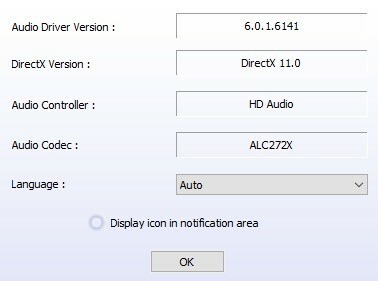
- Velg Vis ikonvarselområde og trykk på OK knapp.
- Klikk deretter på det gule mappeikonet som er øverst til høyre i lydbehandlingens vindu.
- Velg Deaktiver deteksjon av frontkontakt i Connector Settings-vinduet.
- Hvis det er valgt, fjerner du merket for Aktiver automatisk popup-dialog alternativ; og trykk på OK knapp.
- Klikk på Enhetsavanserte innstillinger vinduskobling øverst til høyre i lydbehandling for å åpne innstillinger for avspilling og lydenhet.
- Velg Gjør front- og bakutgangsenhetene til å spille av to forskjellige lydstrømmer samtidig alternativ.
- Velg Fest samme type inngangskontakter, dvs. linjeinngang eller mikrofon, som en innspillingsenhet for inngangsenheter alternativ.
- trykk OK -knappen i vinduet Avanserte innstillinger for enhet.
- Klikk på det grønne aktive høyttalerikonet på bakpanelet til høyre for kategorien Høyttalere.
- Å velge Angi standard enhet fra rullegardinmenyen til høyre for høyttalerfanen.
- Klikk deretter kategorien Mikrofon; og velg det røde ikonet for aktivering av mikrofon på baksiden.
- Klikk Angi standard enhet på Mikrofon rullegardinmenyen.
- Til slutt, trykk OK for å bruke de nye innstillingene.
Windows-søkeboksen mangler? Få det tilbake på bare et par enkle trinn.
Realtek HD Audio Manager åpnes ikke på Windows 10? Ikke bekymre deg, vi har dekket deg.
Kjør Feilsøking for avspilling av lyd
Kjør en systemskanning for å oppdage potensielle feil

Last ned Restoro
PC-reparasjonsverktøy

Klikk Start søk for å finne Windows-problemer.

Klikk Reparer alle for å løse problemer med patenterte teknologier.
Kjør en PC-skanning med Restoro reparasjonsverktøy for å finne feil som forårsaker sikkerhetsproblemer og forsinkelser. Etter at skanningen er fullført, erstatter reparasjonsprosessen skadede filer med nye Windows-filer og komponenter.
Justering av Realtek HD Audio Manager-alternativene som beskrevet ovenfor vil trolig fikse tilkoblet / frakoblet varsel. Imidlertid er det noen andre løsninger som kan være verdt å prøve.
Windows 10 har en feilsøking for Playing Audio som også kan løse problemet:
- Åpne feilsøkingsprogrammet for lyd Cortana’S søkefelt.
- Skriv inn ‘feilsøkingsverktøy for lyd’ i søkeboksen, og velg Finn og fikse problemer med lydavspilling for å åpne vinduet rett nedenfor.
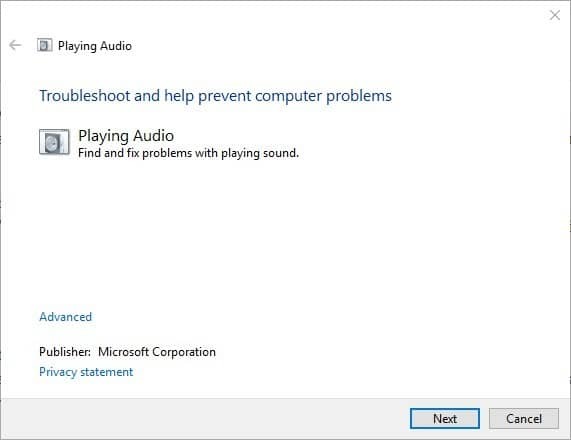
- Klikk Avansert og velg Bruk reparasjoner automatisk alternativ.
- Trykk deretter på Neste for å starte feilsøkingens skanning.
- Feilsøkingsprogrammet kan be om å slå av lydeffekter og forbedringer. Du kan trykke Neste å hoppe over det.
- Feilsøkingsprogrammet viser alt det løser. Hvis det løser noe, start på nytt laptop eller skrivebordet.
Hvis feilsøkingsprogrammet stopper før du fullfører prosessen, kan du fikse det ved hjelp av denne komplette guiden.
Oppdater lyddriverne
- Oppdatering av lyddrivere er en annen måte å fikse på lydkort problemer. For å oppdatere drivere, åpne først Enhetsbehandling ved å trykke på Win-tasten + X hurtigtast.
- Å velge Enhetsbehandling på Win + X-menyen for å åpne vinduet som nedenfor.
- Dobbeltklikk til venstre Kontrollere for lyd, video og spill for å utvide listen over enheter.
- Høyreklikk Realtek High Definition Audio og velg Oppdater driverprogramvaren fra hurtigmenyen.
- Windows kan finne en ny driver for lydkortet ditt når du velger Søk automatisk etter oppdatert driverprogramvare.
Windows kan ikke automatisk finne og laste ned nye drivere? Ikke bekymre deg, vi har riktig løsning for deg.
Visste du at de fleste Windows 10-brukere har utdaterte drivere? Vær et skritt foran ved å bruke denne guiden.
Slik kan du fikse tilkoblet / frakoblet varsel på Windows-plattformer. Denne korte YouTube-video viser deg også hvordan du konfigurerer Realtek HD Audio Manager-innstillingene for å løse problemet.
Hvis du har flere forslag eller spørsmål, kan du legge dem i kommentarfeltet nedenfor, så sjekker vi dem ut.
RELATERTE STORIER DU TRENGER Å KONTROLLERE:
- Fix: "Lydenhet er deaktivert" feil på Windows 10
- Lydkontakten sluttet å fungere i Windows 10
- Kan du ikke koble Bluetooth-enheter til Windows 10 PC? Slik løser du dette
 Har du fortsatt problemer?Løs dem med dette verktøyet:
Har du fortsatt problemer?Løs dem med dette verktøyet:
- Last ned dette PC-reparasjonsverktøyet rangert bra på TrustPilot.com (nedlastingen starter på denne siden).
- Klikk Start søk for å finne Windows-problemer som kan forårsake PC-problemer.
- Klikk Reparer alle for å løse problemer med patenterte teknologier (Eksklusiv rabatt for våre lesere).
Restoro er lastet ned av 0 lesere denne måneden.
![6 beste Blue Snowball mikrofonprogramvare [2021 Guide]](/f/cb515b10bf8096a0c89f6a1d7224bf82.jpg?width=300&height=460)
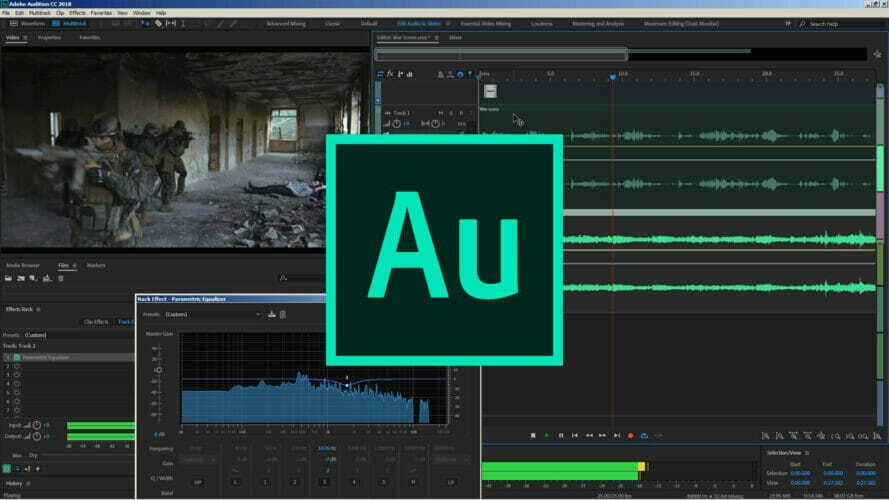
![Du har nettopp koblet til / fra en enhet i lydkontakten [QUICK GUIDE]](/f/85b3c2083ab368c009c14fff700f8203.jpg?width=300&height=460)